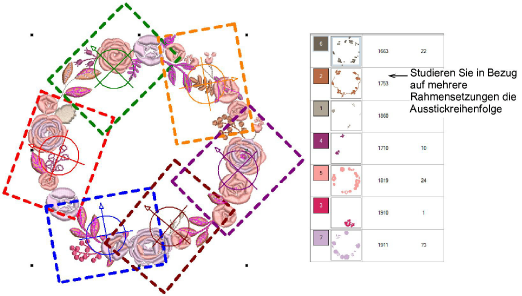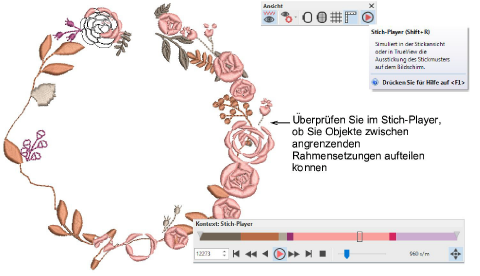Stickmusterabfolge überprüfen
Wenn Sie die Reihenfolge der Stickobjekte kennen, können Sie die Rahmen in die bestmögliche Rahmensetzungsfolge bringen. Es empfiehlt sich, dafür das Reihenfolge-Werkzeug zu benutzen. Wenn Sie Objekte oder Farbblöcke aus der Liste auswählen, werden diese im Stickmuster hervorgehoben. Dies hilft Ihnen zu verstehen, in welcher Reihenfolge die Objekte ausgestickt werden und in welcher Reihenfolge sie daher gerahmt werden sollten.
Anmerkung: Der Reihenfolge-Docker kann nur bei normaler Ansicht benutzt werden, nicht jedoch im Mehrfachrahmung-Modus. Studieren Sie daher die Ausstickreihenfolge sorgfältig, bevor sie eine Mehrfachrahmung des Stickmusters versuchen.
Ein weiteres nützliches Werkzeug ist der Stich-Player. Wenn Sie den Stich-Player benutzen, überprüfen Sie, ob der Start- und Endpunkt eines bestimmten Objekts einen Einfluss auf die Anzahl der Rahmensetzungen haben könnte. Wenn Sie beispielsweise ein großes Objekt aufteilen, die erste Hälfte jedoch im zweiten Rahmen liegt, kann dies zu einer zusätzlichen Rahmensetzung führen. Mit Stich-Player versuchen Sie sicherzustellen, dass alle aufgeteilten Objekte zwischen benachbarten Rahmen aufgeteilt werden (sowohl in Bezug auf Position als auch auf die Rahmenplatzierungs-Reihenfolge) und dass mit dem Aussticken des Objekts im früheren Rahmen begonnen wird.